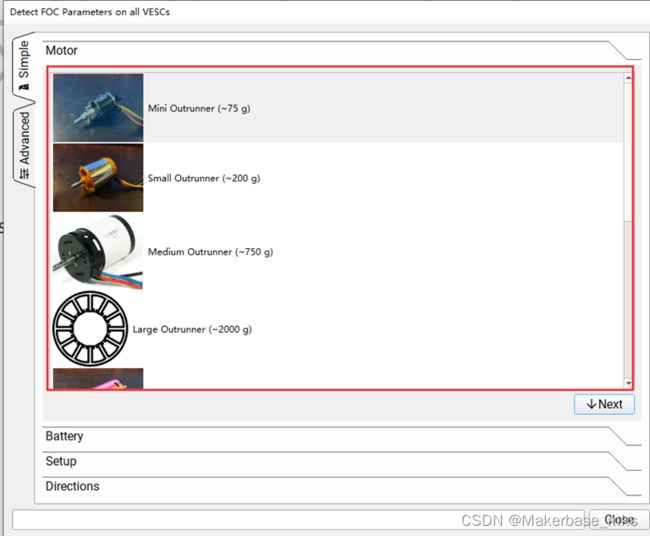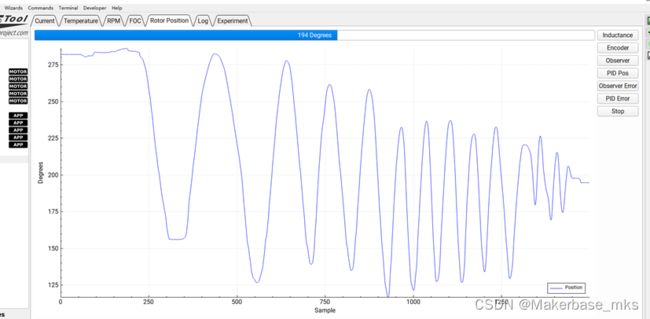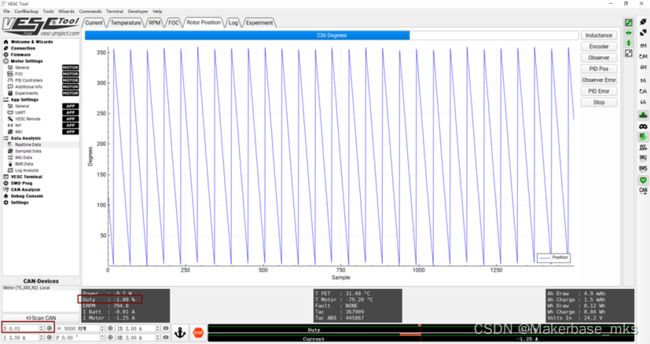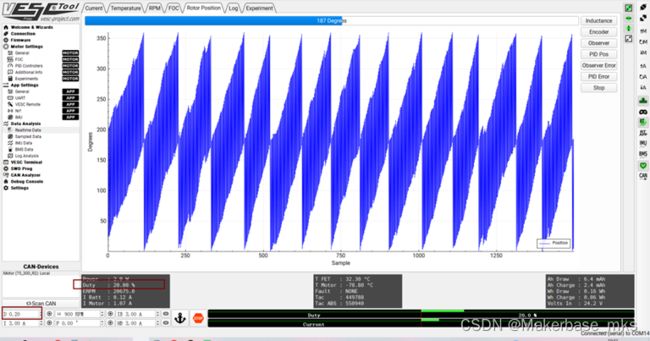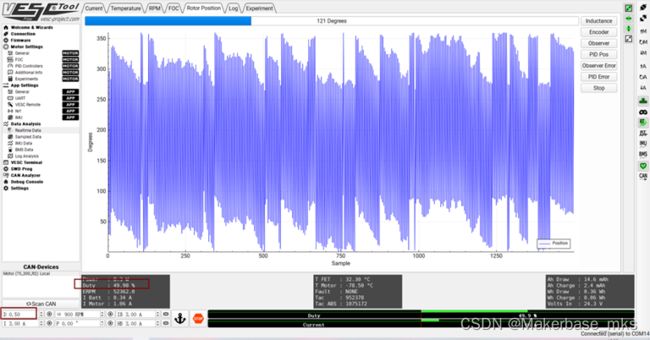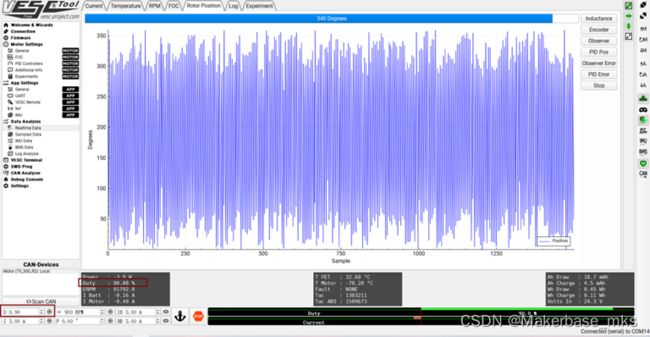Makerbase VESC 75200 AS5047P编码器测试
Makerbase VESC 75200 AS5047P编码器测试
提示:MKESC75200主板推荐使用VESC TOOL V3.0,固件版本V5.2。
第一部分 硬件介绍
1.1 硬件接口
1.2 硬件清单
| 序号 | 品名 | 数量 |
|---|---|---|
| 1 | MKSESC 75200 V2.0主板 | 1 |
| 2 | 2808电机(带AS5047编码器) | 1 |
| 3 | DC 24电源 | 1 |
| 4 | Type-C USB数据线 | 1 |
第二部分 硬件修改
1、拆下焊接在A(HALL1)、B(HALL2)、C(HALL3)传感器信号线上的滤波电容,位号为:C13,C14,C15;
2、将串联在A(HALL1)、B(HALL2)、C(HALL3)传感器信号线上的2.2KΩ电阻,换为0Ω-100Ω的0603电阻,位号为:R3,R5,R7;
如下图所示:


第三部分 硬件连接
1、将电机三相线接入VESC的三相线;
2、将USB线一端连接VESC主板,另一端连接PC;
3、电源24V接入主板;
4、MKSESC 75200 V2.0主板与AS5047P编码器引脚连接关系,如下表格所示:
| MKSESC 75200 V2.0主板 | AS5047P编码器 |
|---|---|
| 3.3V | 3.3V |
| GND | GND |
| HALL1 | CSn |
| HALL2 | MISO |
| HALL3 | SCK |
| 3.3V | MOSI |
注意:在此次测试中,借用了SWD接口中的3.3V与GND,实际使用中可根据接口情况选择。
硬件连接如下图所示:



注意:请不要在上电的情况下进行硬件连接!
第四部分 识别与校准电机
1、点击AutoConnect连接VESC主板,如下图所示。
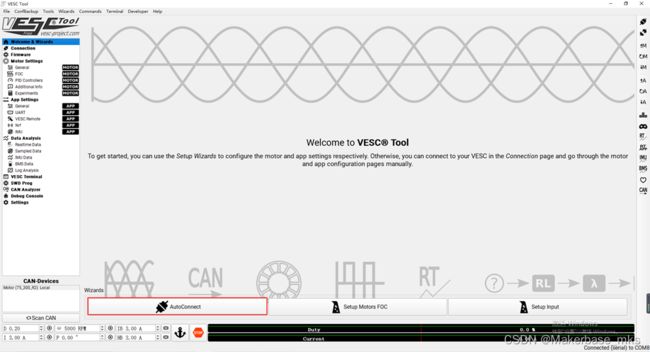
2、点击Setup Motors FOC,配置电机FOC,如下图所示。
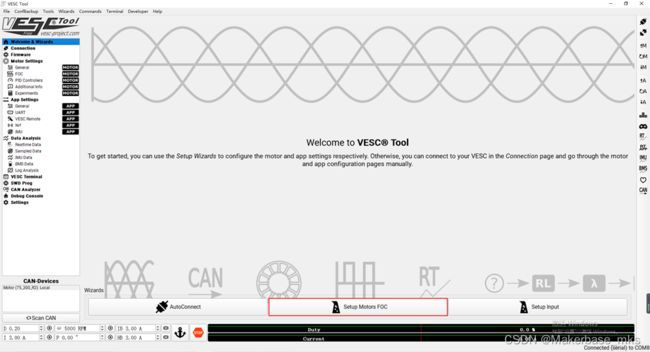
3、根据自己电机的规格选择,如下图所示:
4、根据电池参数,选择电池类型、电池节数、电池容量等参数,然后点击“↓Next”,如下图所示:
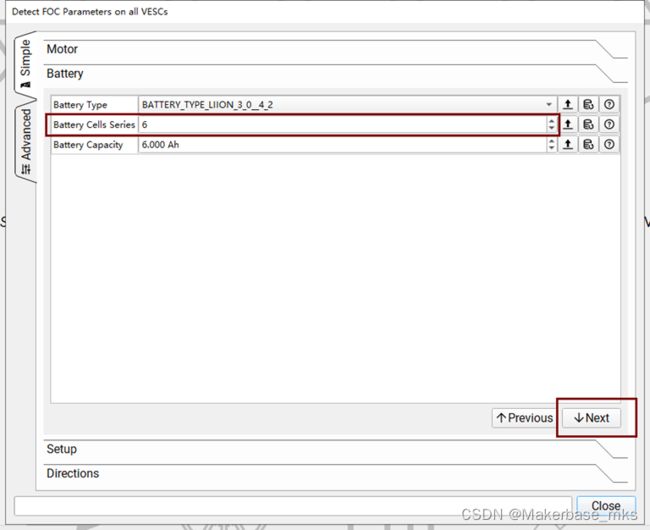
5、如果你没有装配齿轮与车轮,请勾选“Direct Drive”;如果有装配,请按实际参数配置,然后点击“Run Detection(no CAN)”或“Run Detection”,如下图所示:
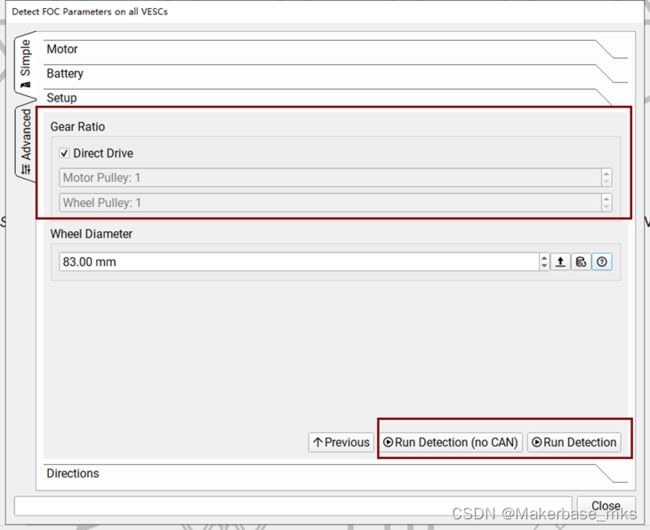
6、校准过程会稍微久一些,请耐心等待;校准完成会显示电机参数以及进入编码器模式,如下图所示:

第四部分 观察编码器数据
1、 点击Motor Settings -> General -> General,可以看到Sensor Port Mode已经成功识别出“AS5047 Encoder”,如下图所示:
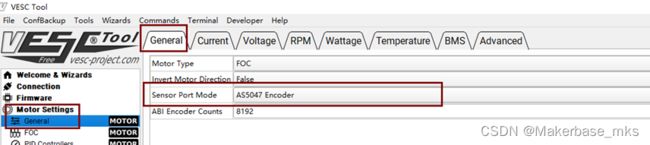
2、点击Motor Settings -> FOC -> General,可以看到Sensor Mode已成功配置为“Encoder”,如下图所示:
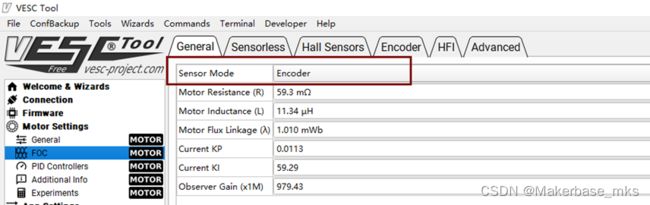
3、打开键盘控制功能,打开实时数据更新功能,如下图所示:
提示:确保“APP to Use”中选择的是UART功能,因为只有UART功能,键盘控制才能生效。

4、打开Data -> Realtime Data -> Rotor Position,点击“Encoder”,这时候就可以看到编码器的数据,如下图所示:
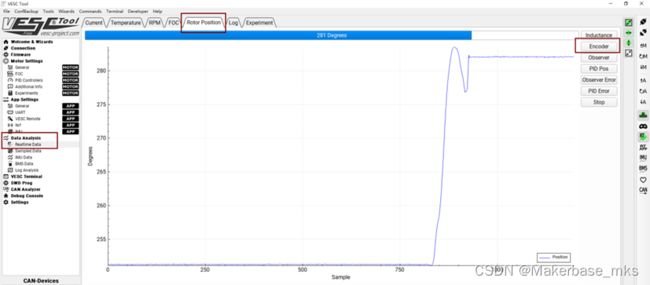
Makerbase MKSESC 75200 V2.0 AS5047P编码器测试 到此结束。
请继续关注后续课程。
欢迎加入 创客基地 电机控制Q群 讨论电机控制相关问题:732557609
欢迎光临 创客基地 B站 了解技术资料:
https://space.bilibili.com/393688975
欢迎光临 创客基地 淘宝店 采购产品:
https://makerbase.taobao.com/